Что такое AMD Ryzen Master и зачем он нужен


Современные процессоры от AMD имеют разблокированный множитель, что означает возможность повышения производительности системы на несколько процентов. Однако ранее для изменения настроек разгона требовалось вмешательство в BIOS. Сейчас появилась AMD Ryzen Master — программа с расширенными возможностями управления процессорами, то есть пользователь может самостоятельно менять настройки без необходимости выходить из операционной системы.
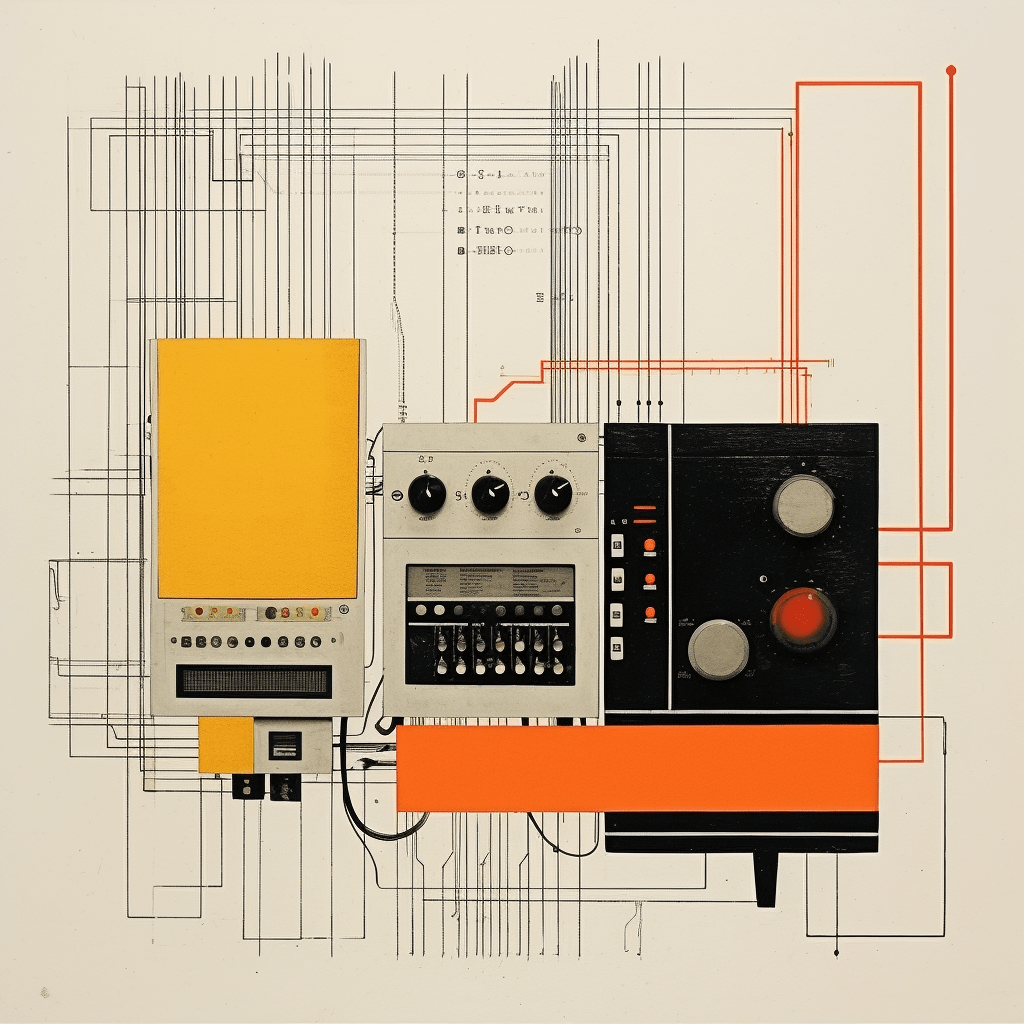
Основные функции AMD Ryzen Master
- Мониторинг процессора. AMD Ryzen Master предоставляет детальную информацию о работе агрегата. Пользователь может отслеживать текущую тактовую частоту, напряжение, температуру и использование ядер. Это позволяет контролировать и оптимизировать работу процессора в режиме реального времени.
- Разгон процессора. Ryzen Master позволяет разгонять свои процессоры для достижения более высокой производительности. Это особенно полезно для геймеров и тех, кто занимается сложными задачами, такими как редактирование видео или 3D-моделирование.
- Настройка параметров ядер. Ryzen Master предоставляет возможность включать и отключать ядра процессора, что полезно в ситуациях, когда требуется балансировка нагрузки или управление энергопотреблением.
Используя Ryzen Master пользователи могут экспериментировать с различными настройками разгона и мониторить результаты в реальном времени. Это дает возможность оптимизировать работу процессора, повысить производительность системы и обеспечить более плавное выполнение задач.
Как пользоваться AMD Ryzen Master
- Установите программу. Скачайте и установите AMD Ryzen Master с официального сайта AMD. Убедитесь, что у вас установлены последние драйверы для вашего процессора.
- Запустите программу. После установки запустите AMD Ryzen Master. На главном окне будет информация о вашем процессоре.
- Мониторинг параметров. На главном экране Ryzen Master есть информация о текущих значениях тактовой частоты, напряжения, температуры и использовании ядер. Мониторинг позволяет отслеживать эти параметры в режиме реального времени.
- Настройка параметров ядер. Перейдите в пункт Сore. Здесь можно включать или отключать ядра процессора.
- Разгон процессора. Перейдите в раздел Control Mode и выберите пункт Manual. Теперь будет доступно управление тактовой частотой и напряжением одного ядра процессора или всех сразу.
- Подтверждение изменений. После внесения любых поправок нужно сохранить настройки, чтобы они вступили в силу. После этого нужна перезагрузка системы.
Будьте осторожны: неправильные настройки могут привести к нестабильной работе системы. Также возможно повреждение процессора.
Download Master — как пользоваться этой программой

Программа Download Master — один из самых популярных менеджеров загрузок, и это неспроста. Ведь данная программа объединила в себе все лучшее — огромный набор инструментов, удобство в использовании и высокую скорость загрузки контента из Интернета. Но не каждому удается постичь это, некоторые пользователи попросту проходят мимо, не разобравшись во всех прелестях программы. В этой статье рассказано, как пользоваться Download Master, так что дочитайте статью до конца, чтобы не пропустить что-то интересное.
Настраиваем программу
А начать своеобразную инструкцию, как пользоваться программой Download Master, следует непосредственно с настройки, ведь задав все предпочитаемые параметры, вы в будущем будете получать больше удовольствия при ее использовании.
Итак, после инсталляции приложения, процесс которой, к слову, очень простой и не отличается ничем от других программ, вам необходимо войти в настройки. Там вы увидите различные разделы. Начнем по порядку — с общего.
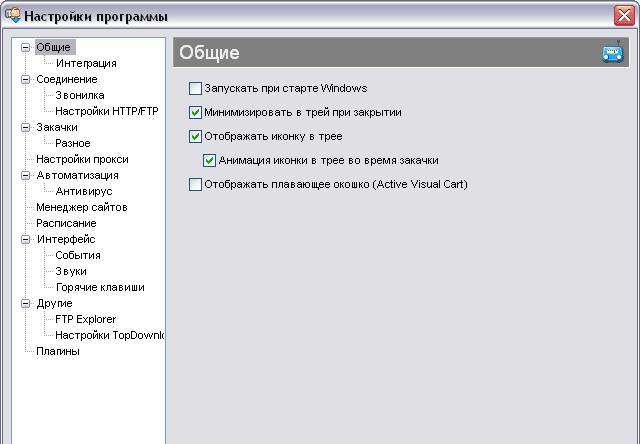
В этом меню все просто — вам на выбор предложено задать несколько параметров:
- «Запускать при старте Windows». Программа будет добавлена в автозагрузку и при запуске операционной системы будет автоматически открываться.
- «Минимизировать в трей при закрытии». Установив отметку у этого пункта, при нажатии крестика на окне программа не будет закрываться, а будет помещаться на панель задач в трей.
- «Отображать иконку в трее». После сворачивая приложения в трей там будет отображаться его иконка.
- «Анимация иконки в трее во время закачки». При загрузки любого контента через Download Master иконка будет воспроизводить соответствующую анимацию.
Просто установите галочки на тех пунктах, которые вам необходимы.
Если вы задумывались, как пользоваться Download Master в «Опере», то для начала необходимо приложение туда интегрировать, производится эта настройка именно в этом разделе. Тут вам необходимо установить галочки напротив тех браузеров, в которые Download Master будет интегрирован. Также в соответствующем поле для ввода через пробел пропишите расширения файлов (большими буквами), которые автоматически будут добавляться в Download Master при загрузке с браузера.
Откройте этот раздел и просто укажите тип и скорость вашего интернет-соединения. Также здесь вы можете установить ограничитель скорость загрузки, чтобы программа не потребляла весь трафик.
В этом разделе очень много параметров, но важен лишь один. Вы можете указать папку, в которую будут загружаться все файлы по умолчанию.
Здесь вы можете указать параметры, которые отвечают за автоматизацию работы — начало всех закачек при старте, завершение работы ПК после окончания всех загрузок, проверка обновлений программы, автоматическая установка обновлений и так далее.
Обязательно впишите учетные данные тех сайтов, которые требуют их для начала загрузки, в противном случае программа не сможет совершать скачивание.
В данном разделе вам позволено задать параметры программы на будущее, чтобы Download Master, например, самостоятельно начал загрузку какого-либо файла в назначенное время.
Здесь происходит лишь персонализация приложения, так что особого значения настройка не несет.
В этом разделе вы можете подключить дополнительные программы (плагины) к Download Master.
Вот мы и разобрались с настройками, теперь перейдем непосредственно к тому, как пользоваться Download Master.
Загрузка файлов
Теперь давайте поговорим о том, как пользоваться в программе Download Master возможностью совершать загрузку контента из интернета.
Чтобы скачать файл, вам необходимо сделать следующее:
- Нажмите в программе по кнопке «Добавить», что расположена на верхней панели.
- Откроется окно, в котором вам необходимо вставить ссылку на желаемый файл. К слову, она может быть вставлена автоматически, если в настройках вы включили опцию перехвата из буфера обмена.
- Если есть необходимость, измените путь к конечной папке в соответствующем поле для ввода.
- Нажмите кнопку «Начать закачку».
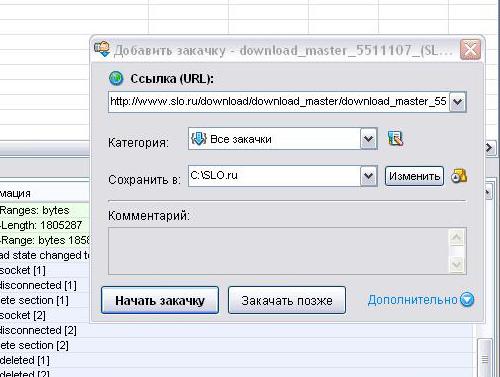
Как только вы это сделаете, запустится процесс загрузки файла. Его вы можете отслеживать в соответствующем окне. Вот вы и узнали, как в Download Master пользоваться функцией загрузки контента.
Загрузка файлов через браузер
Многие пользователи могут возразить, что осуществлять загрузку файлов способом, который был описан выше, не совсем удобно, ведь каждый раз нужно копировать ссылку, входить в специальное меню и нажимать еще кучу кнопок. И это так. Именно поэтому разработчики добавили возможность совершать загрузку непосредственно из браузера, далее рассказано, как в Download Master пользоваться этой возможностью.
- Перейдите в браузере на сайт, где вам нужно загрузить какой-то файл.
- Нажмите ПКМ по загрузочной ссылке.
- Нажмите кнопку «Закачать при помощи DM».
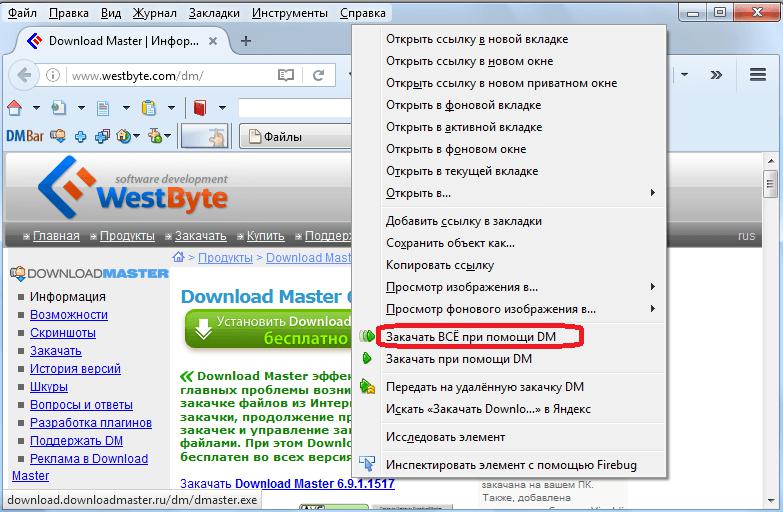
После этого откроется окно программы где можно выбрать желаемые настройки.
Закачка видео
В Download Master можно загружать даже потоковое видео, а не файлы. Выполняется это проще простого, вам необходимо в окне «Добавить закачку» вместо ссылки на файл указать ссылку на сайт, где есть это видео. Программа также позволяет выбрать качество.
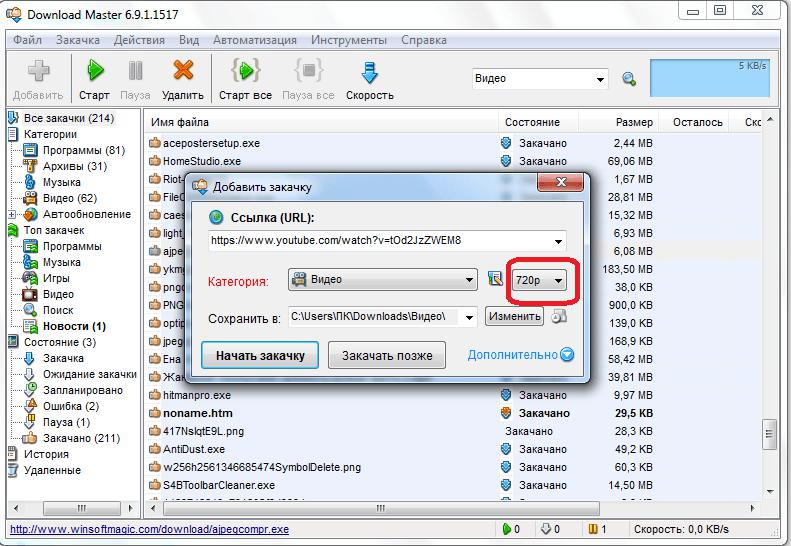
Заключение
Вот мы и разобрались с тем, как пользоваться программой Download Master. Надеемся, что данная инструкция поможет вам освоиться в приложении.
Мастер (программа)
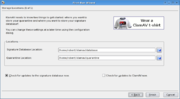
Мастер — это интерактивная функция в графическом интерфейсе пользователя, которая представляет собой последовательно сменяющие друг друга диалоговые окна для выполнения задачи, которую можно разбить на этапы (шаги) — например, установки программы. Иногда такие интерфейсы называют также друидами, джиннами или ассистентами.
Microsoft Windows 95 — первая операционная система, в которой мастера начали использоваться как встроенные системные утилиты. Наиболее известной подобной программой в ней в то время был Мастер подключения к интернету, в поздних версиях Microsoft Windows называющийся Мастер установки нового подключения.
К 2001 г. мастера стали неотъемлемой частью многих популярных графических сред. Некоторые веб-приложения также стали использовать нечто похожее.
Использование мастеров вызвало споры среди дизайнеров: одни утверждали, что использование модальных окон противоречит принципам взаимодействия с пользователем в многозадачной системе, другие отвечали, что это незначительный недостаток по сравнению с удобством и новыми возможностями интерфейса.
Wikimedia Foundation . 2010 .
- Редуцированные
- Война Судного дня
Смотреть что такое «Мастер (программа)» в других словарях:
- Мастер — Мастер: В Викисловаре есть статья «мастер» Мастер человек, достигший высокого искусства в своем деле, вкладывающий в свой труд смекалку, творчес … Википедия
- Мастер ШЕFF — Полное имя Валов, Владислав Вадимович Дата рождения 8 июля 1971(1971 07 08) (41 год) Место рождения Донецк, Украинская ССР … Википедия
- Мастер и Маргарита (рок-опера) — «Мастер и Маргарита» Музыка Градский, Александр Борисович Слова Градский, Александр Борисович Основан на роман «Мастер и Маргарита» Михаила Булгакова Постановки 2009 «Мастер и Маргарита» рок мюзикл Александра Градского 2009 года по… … Википедия
- Мастер Ключей (Матрица) — Мастер Ключей Появление «Матрица: Перезагрузка» Исчезновение «Матрица: Перезагрузка» Причина смерть от огнестрельных ранений Информация Прозвище Изгнанник Число эпизодов 2 (игра и фильм) Исполнитель роли Рэндалл Дук Ким Мастер Ключей (англ.… … Википедия
- программа — сущ., ж., употр. сравн. часто Морфология: (нет) чего? программы, чему? программе, (вижу) что? программу, чем? программой, о чём? о программе; мн. что? программы, (нет) чего? программ, чему? программам, (вижу) что? программы, чем? программами, о… … Толковый словарь Дмитриева
- Мастер установки — Содержание 1 Некоторые жаргонные выражения 2 Инсталлятор 2.1 Распространенные инсталляторы … Википедия
- Галилео (программа) — У этого термина существуют и другие значения, см. Галилео. Галилео Жанр научно популярная развлекательная программа Режиссёр(ы) Кирилл Гаврилов, Елена Калиберда Редактор(ы) Дмитрий Самородов Производство Телеформат ( … Википедия
- Куклы (программа) — У этого термина существуют и другие значения, см. Куклы. Куклы Жанр сатирическое кукольное шоу Начальная тема Заставка телепередачи (1995 1998),Заставка телепередачи (1998 2002) … Википедия
- Aperture (программа) — Aperture Aperture, демонстрация loupe tool. Тип Пост продакшн Разработчик … Википедия
- Чемпионат мира по международным шашкам среди женщин (блиц-программа) 2009 года — Чемпионат мира по международным шашкам среди женщин (блиц программа) (англ. World championship ladies blitz) прошёл в Берлине 28 29 декабря 2009 года. Чемпионкой мира стала Зоя Голубева (Латвия), серебряным призёром Нина Хукман (Голландия),… … Википедия
При подготовке материала использовались источники:
https://fb.ru/article/384327/download-master—kak-polzovatsya-etoy-programmoy
https://dic.academic.ru/dic.nsf/ruwiki/220789